来源:www.uzhushou.cn 时间:2018-10-10 13:15
最近有位win7系统用户在使用电脑的时候,发现控制面板无法打开了,用户不知道这是怎么回事,为此非常苦恼,那么win7系统无法打开控制面板如何解决呢?今天为大家分享win7系统无法打开控制面板的解决方法。
无法打开控制面板解决方法:
1、在键盘上同时按下Win键+R键打开“运行”对话框,或者在Win7系统的“开始”菜单中点击”运行“,在运行对话框之中输入指令gpedit.msc后回车,打开ghost win 7的组策略编辑器;如图所示:
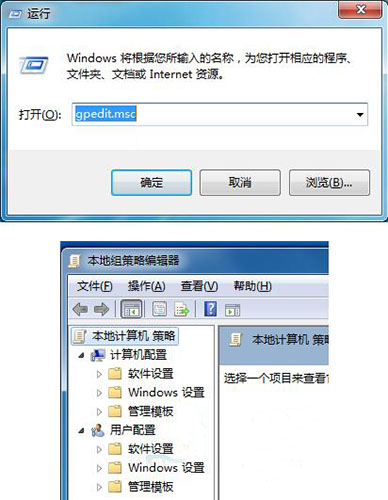
2、在Win7系统的组策略编辑器中,把鼠标拉到左侧界面最下方打开最后一个“用户配置”的选项,点击打开“管理模版”,选中“管理模版”中的“控制面板”选项;如图所示:
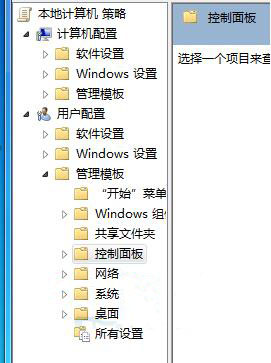
3、在win7旗舰版的组策略编辑器的“控制面板”选项下往下拉,数遍点击打开“禁止访问控制面板”的这个选项,然后双击这个选项打开配置界面;如图所示:
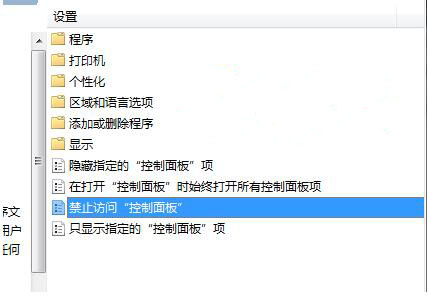
4、如果“禁止访问控制面板”这个选项的状态是“开启”的话,那么控制面板就是因为这个而被禁用了,只要选择“关闭”之后,再返回win7系统的“开始”菜单,直接点击就可以打开了。如图所示:
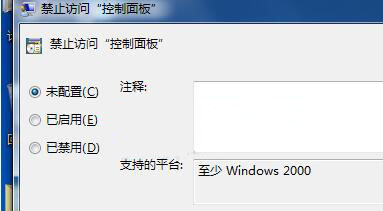
关于win7系统无法打开控制面板的解决方法就为用户们详细介绍到这边了,如果用户们使用电脑的时候也遇到了相同的问题,可以参考以上方法步骤进行解决哦,希望本篇教程对大家有所帮助,更多精彩教程请关注u助手官方网站。
责任编辑:u助手:http://www.uzhushou.cn